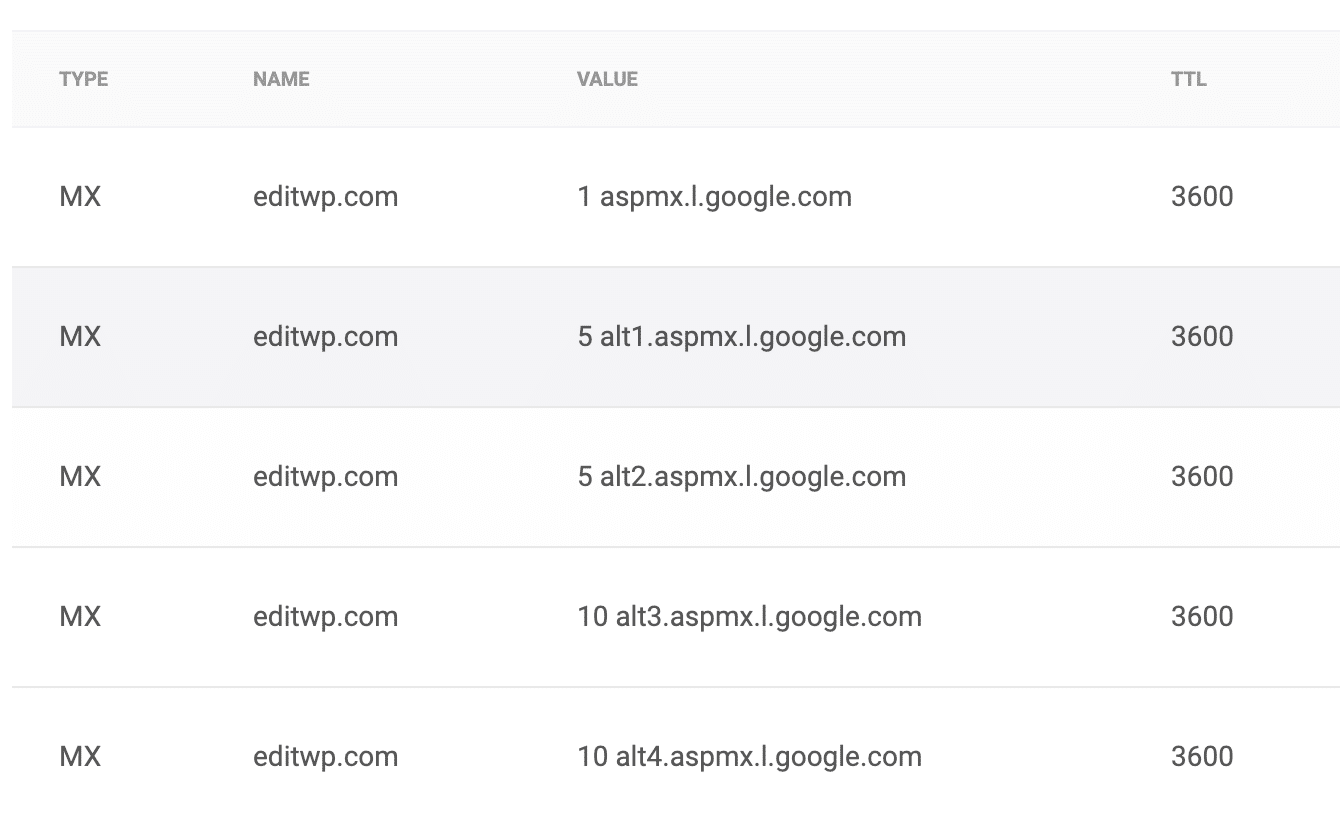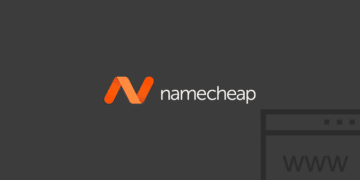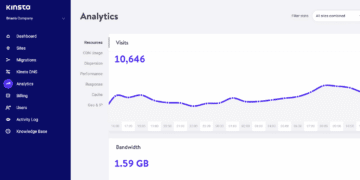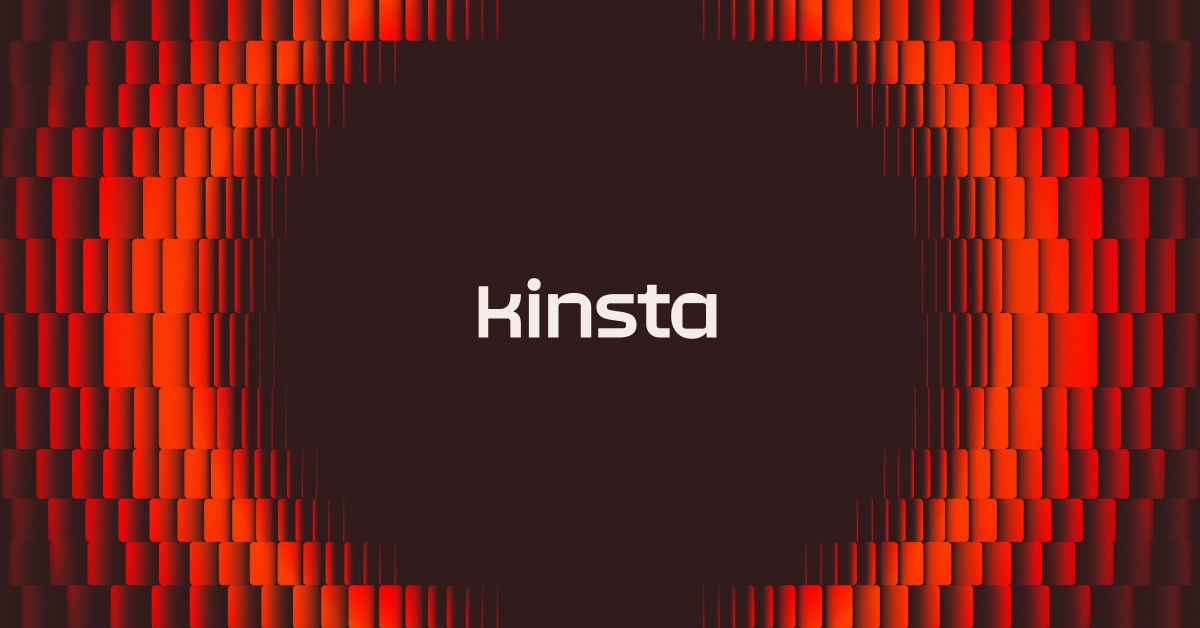O Google Apps, conhecido também como G Suite, foi criado para empresas que necessitam de ver seus emails encaminhados através Gmail. Inclui também outros softwares com armazenamento premium, como Google Drive, Google Docs, etc. Adoramos e utilizamos o Google Apps. Para que seu email comercial funcione com o Google Apps, os registros MX do Google precisam ser configurados para o seu domínio.
Registros MX do Google
Os registros MX do Google são os seguintes:
- aspmx.l.google.com / priority 1
- alt1.aspmx.l.google.com / priority 5
- alt2.aspmx.l.google.com / priority 5
- alt3.aspmx.l.google.com / priority 10
- alt4.aspmx.l.google.com / priority 10
Para TTL use 3600 segundos (1 hora).
Somos grandes fãs do G Suite e sabemos que muitos de vocês o usam para fornecer e-mails para seus negócios. Até nossa equipe da Kinsta usa isso.
Nós simplificamos completamente esse processo, para que você possa adicionar seus registros do Gmail com apenas alguns cliques. Não mais copiar / colar registros DNS.
- Como adicionar registros MX do Gmail em um novo domínio
- Como adicionar registros MX do Gmail em um domínio existente
Como Adicionar Registros MX do Gmail em Um Novo domínio
Se você estiver adicionando seu domínio pela primeira vez na ferramenta DNS da Kinsta, basta marcar a caixa de seleção para “Adicionar registros MX do Gmail”. E pronto! Os cinco registros MX do Gmail são adicionados junto com seu domínio.

Como Adicionar Registros MX do Gmail em um Domínio Existente
Já tem um domínio adicionado e configurado no Kinsta DNS? Sem problemas. Basta clicar no botão “Adicionar registros MX do Gmail” no topo.
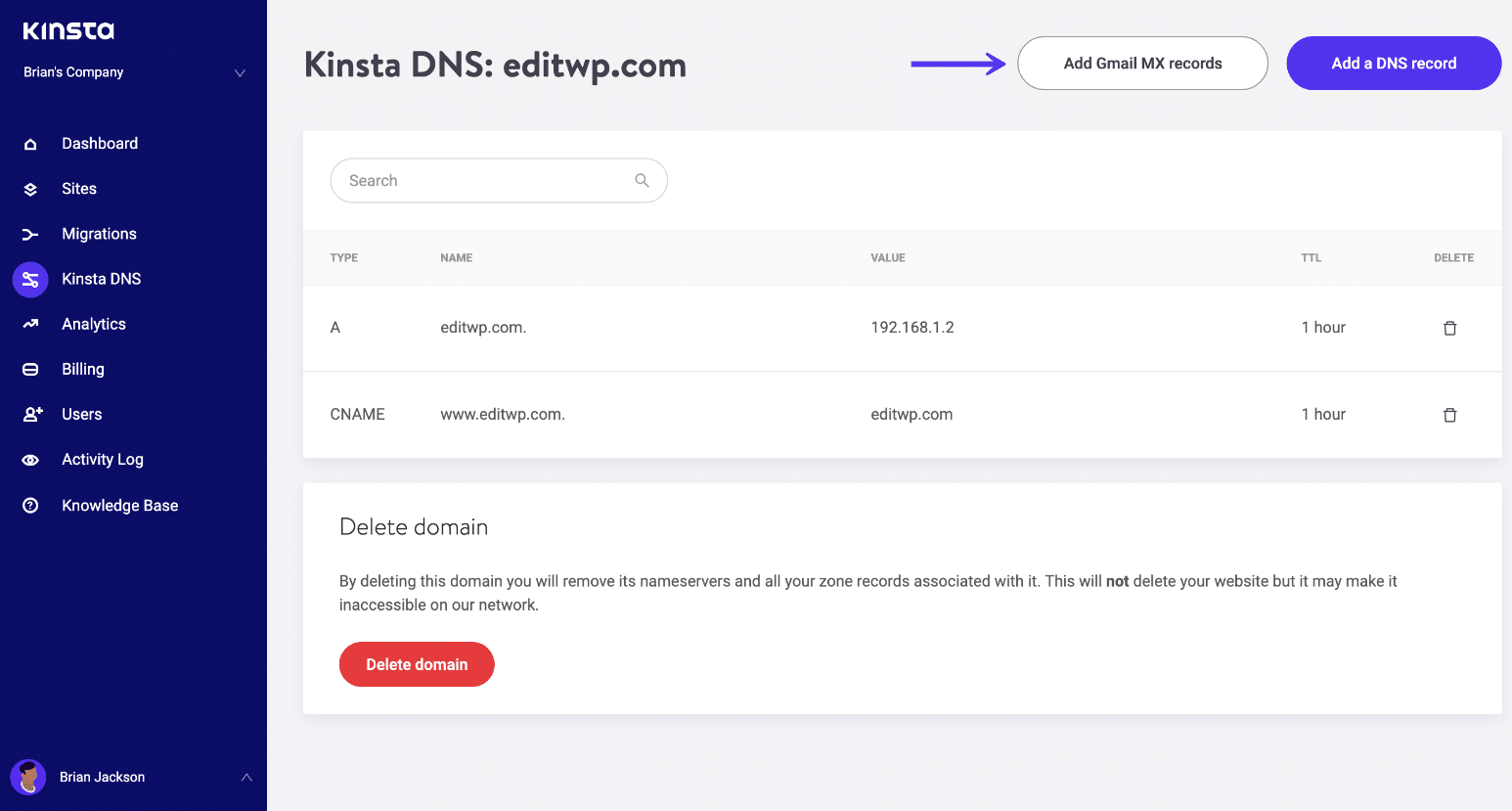
Em seguida, clique em “Adicionar 5 registros”. E você está pronto.
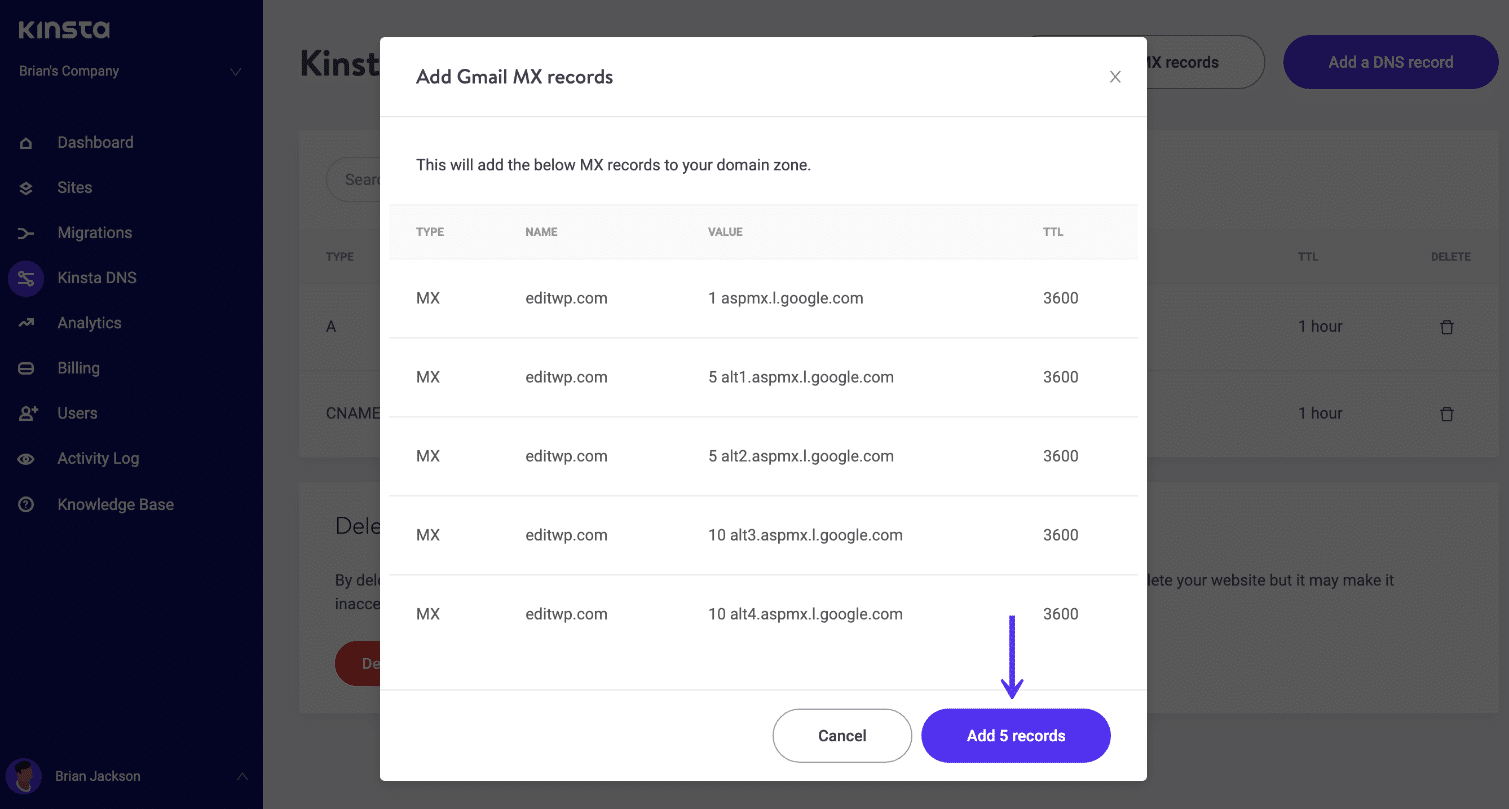
Aqui está um exemplo de como eles serão depois de adicionados.